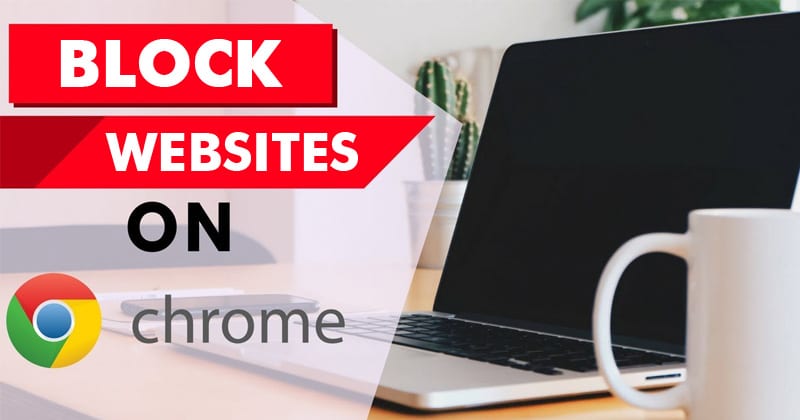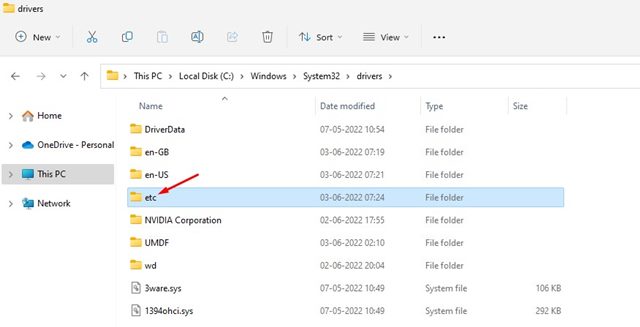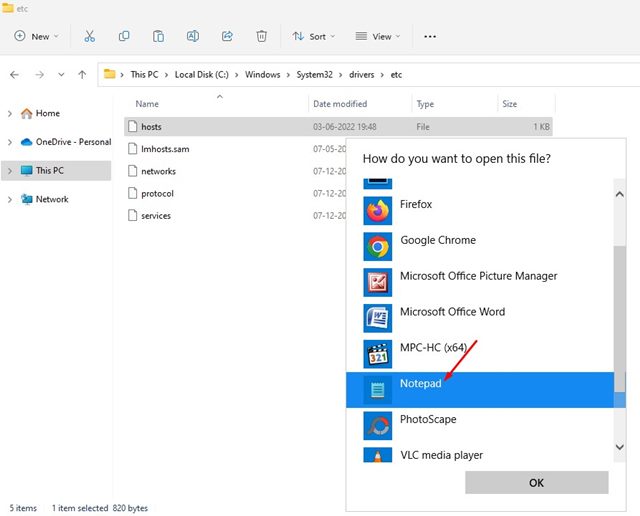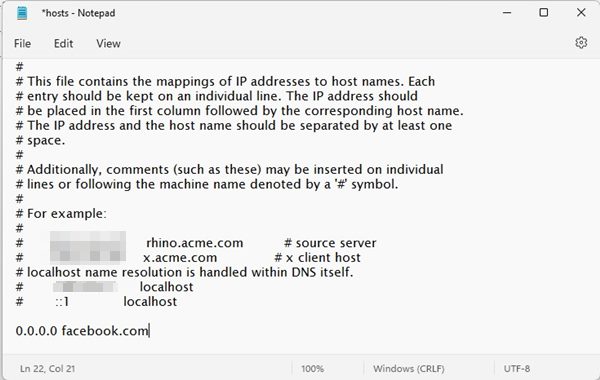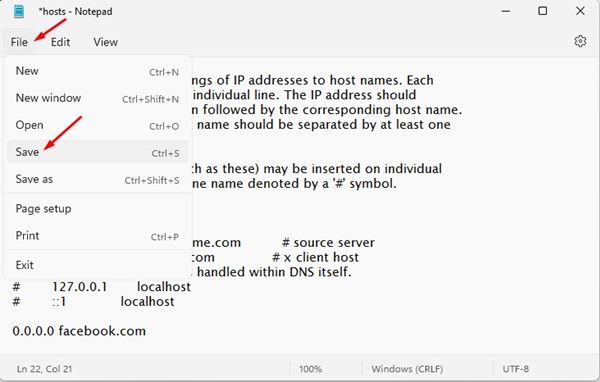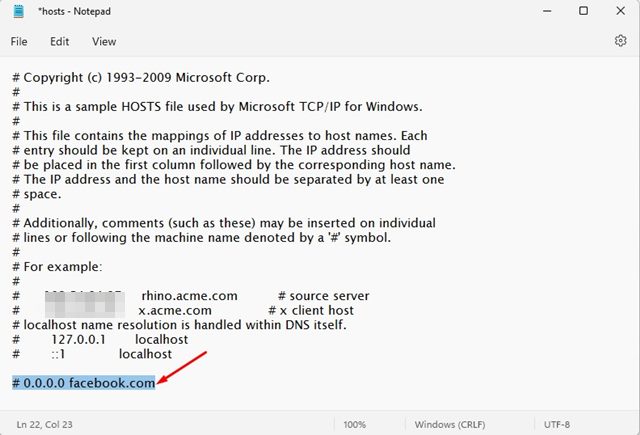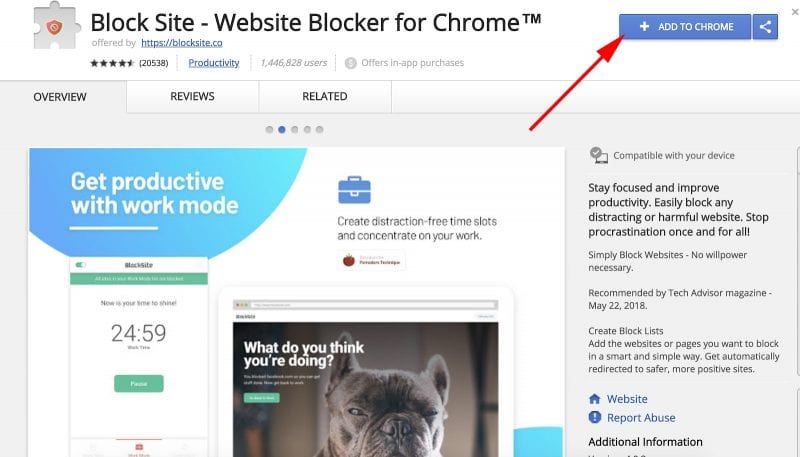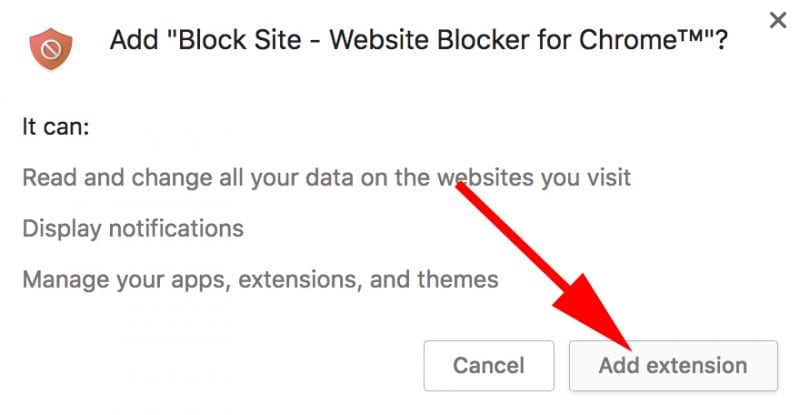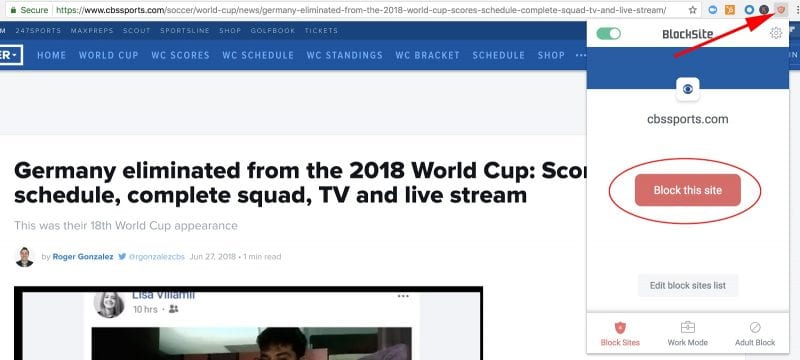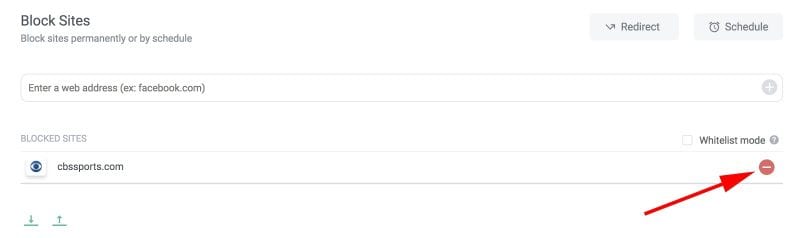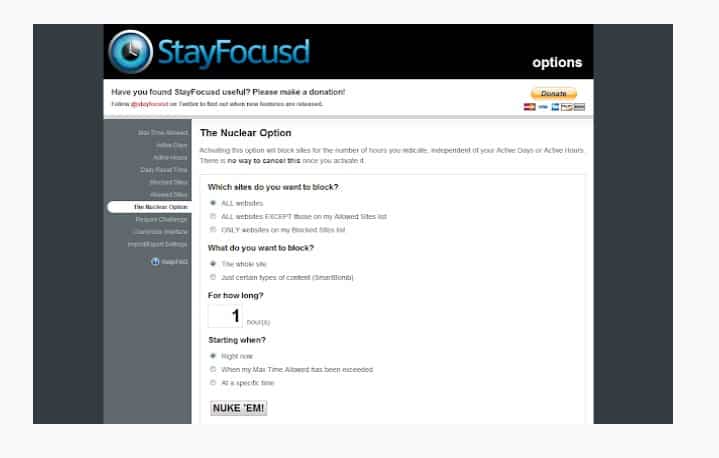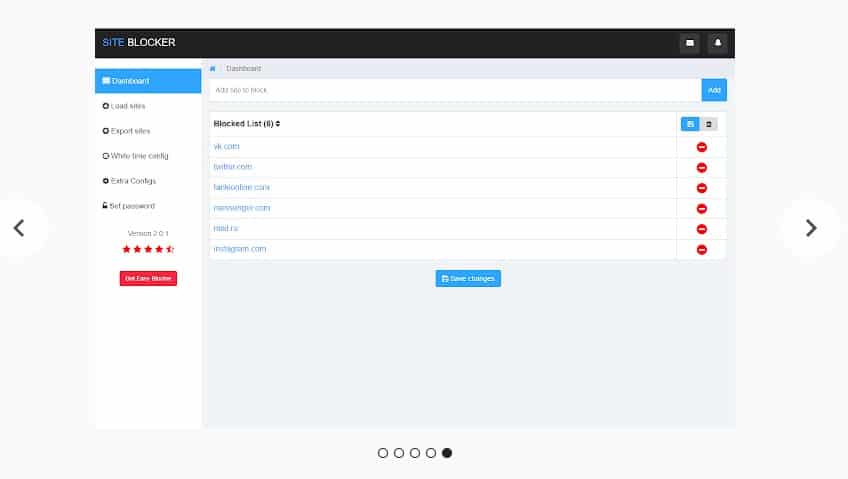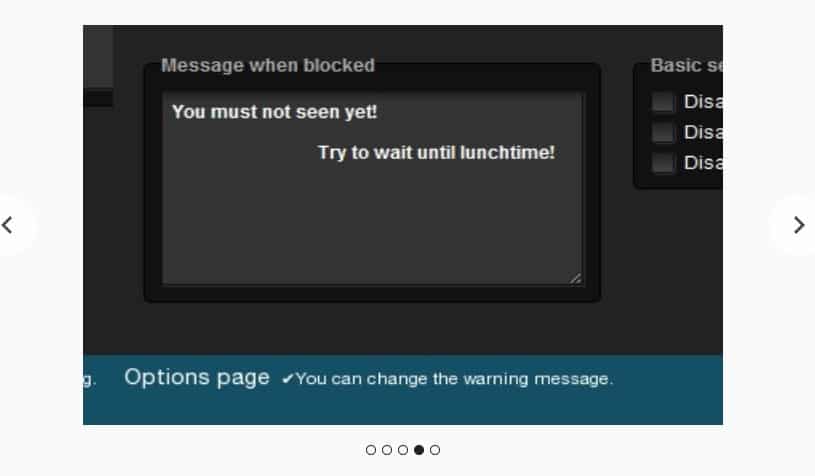Google Chrome можно назвать лучшим браузером, поскольку это один из самых популярных и многофункциональных веб-браузеров. Управлять различными аспектами просмотра веб-сайтов, хранить данные, загружать их и т. д. в Chrome чрезвычайно просто.
Давайте признаем, что бывают случаи, когда мы хотим заблокировать определенные веб-сайты. Веб-сайты могут быть разных типов, например, для взрослых, со спамом, тратой времени и т. д. По умолчанию Chrome не позволяет блокировать ни один веб-сайт. Но есть несколько способов заблокировать любой веб-сайт в браузере Chrome.
Как заблокировать веб-сайты в Google Chrome
Итак, в этой статье мы решили рассказать о лучших способах заблокировать любой веб-сайт в Google Chrome. Давайте начнем.
Заблокируйте веб-сайт на своем компьютере
Еще один лучший способ заблокировать определенный веб-сайт — отредактировать файл хоста. Вот как заблокировать веб-сайты с помощью файла Hosts в Windows.
1. Откройте проводник и перейдите в папку Windows >System32 >driver >etc.
2. Нажмите кнопку просмотра на верхней панели и выберите Показать >Скрытые элементы.
3. Дважды щелкните файл hosts и выберите «Блокнот», чтобы открыть его.
4. Допустим, вы хотите заблокировать facebook.com. Чтобы заблокировать сайт, добавьте строку внизу файла хостов. Вам нужно добавить строку:
0.0.0.0 facebook.com
5. После этого нажмите кнопку Файл >Сохранить, чтобы сохранить хост-файл.
6. Вы можете добавить в файл хостов столько веб-сайтов, сколько захотите. Просто убедитесь, что веб-адрес в файле хостов должен появиться после 0.0.0.0
7. Чтобы разблокировать сайт, удалите и сохраните строку из файла хоста. Альтернативно вы можете добавить # в начале строки, чтобы преобразовать синтаксис в комментарий, который разблокирует сайт.
Вот и все! Вот как вы можете заблокировать веб-сайты на своем компьютере с помощью файла хостов. Веб-сайты, которые вы заблокируете с помощью хостов, не будут загружаться ни в одном веб-браузере.
Блокировка веб-сайтов с помощью брандмауэра в Windows 11
Вы также можете использовать брандмауэр Windows 11 для блокировки веб-сайтов в браузере Chrome. Все, что вам нужно сделать, это установить правило брандмауэра для блокировки веб-сайтов.
Преимущество этого метода в том, что вы можете добавить в черный список столько веб-сайтов, сколько захотите. Вам необходимо следовать нашему руководству – как заблокировать веб-сайты с помощью брандмауэра в Windows , чтобы заблокировать свои веб-сайты.
Использование расширения блокировки сайта:
Это один из лучших блокировщиков веб-сайтов для Chrome. Расширение помогает пользователям сосредоточиться, блокируя отвлекающие сайты.
С помощью функции «Блокировать сайты» вы можете легко заблокировать любые отвлекающие или вредоносные сайты. Вот как вы можете использовать расширение Block Site для блокировки определенных веб-сайтов в Chrome.
1. Сначала загрузите и установите расширение Block Site Google Chrome от здесь .
2. После загрузки браузер покажет вам всплывающее окно. Вам нужно нажать Добавить расширение.
3. После добавления вы увидите значок блокировки сайта.
4. Теперь посетите сайт, который вы хотите заблокировать. Нажмите на значок и выберите Заблокировать этот сайт.
5. Чтобы разблокировать сайт, нажмите Изменить список заблокированных сайтов. Теперь каждый из заблокированных вами сайтов будет иметь значок минус. Нажмите на значок минуса, чтобы разблокировать сайт.
Вот и все; вы сделали! Вот как вы можете использовать расширение Block Site Chrome, чтобы заблокировать определенные веб-сайты в браузере Google Chrome.
Использование расширений Google Chrome
В интернет-магазине Google Chrome доступно множество расширений для блокировки веб-сайтов. Эти расширения действительно очень легко настроить. Чтобы заблокировать эти веб-сайты, вам необходимо установить его в браузере Chrome и добавить URL-адреса в черный список.
1. StayFocusd
Это расширение для повышения производительности Google Chrome, которое помогает вам сосредоточиться на работе, ограничивая количество времени, которое вы можете тратить на отнимающие время веб-сайты.
Вы можете добавлять сайты в список заблокированных; все эти сайты будут недоступны до конца дня.
2. Блокировщик сайтов
Site Blocker – одно из лучших и самых популярных расширений, доступных в Интернет-магазине Google, которое позволяет пользователям блокировать любой сайт по своему усмотрению.
Расширение Chrome предоставляет пользователям самый простой способ заблокировать любой веб-сайт. Что делает расширение более интересным, так это то, что оно имеет защиту паролем, может блокировать сайты по поддоменам и может блокировать сайты по регулярному выражению JavaScript.
3. Блокировщик веб-сайтов (бета)
Если вы ищете расширение Chrome, которое поможет вам сконцентрироваться на работе, то блокировщик веб-сайтов (бета-версия) может оказаться для вас лучшим выбором.
Угадайте, что? Блокировщик веб-сайтов (бета-версия) позволяет пользователям блокировать URL-адрес, включая указанную строку символов. Более того, расширение Chrome также позволяет пользователям запланировать время для блокировки сайтов.
Итак, приведенное выше руководство было посвящено тому, как заблокировать веб-сайты в Google Chrome. Надеюсь, эта статья вам помогла! Пожалуйста, поделитесь этим со своими друзьями.